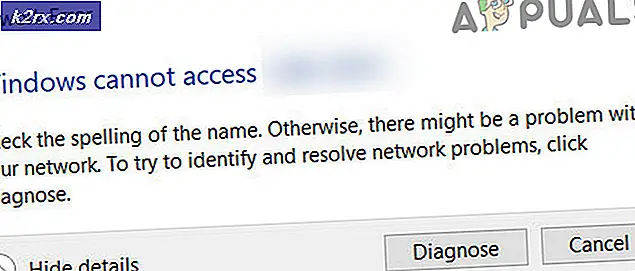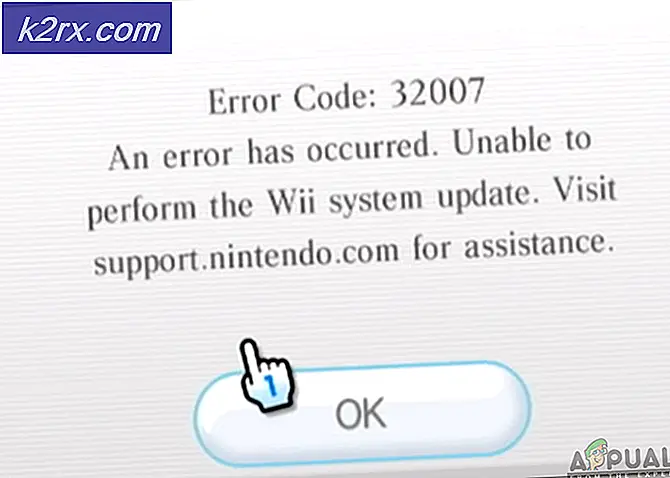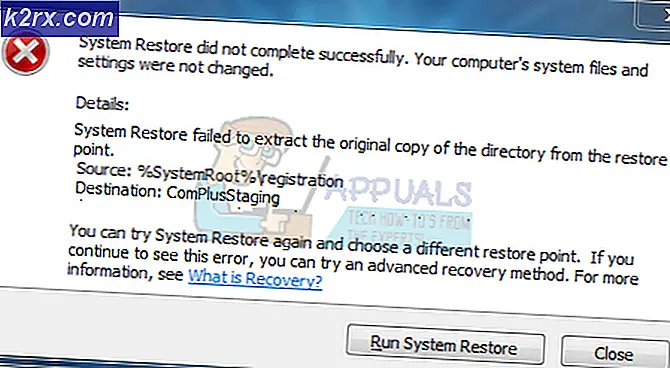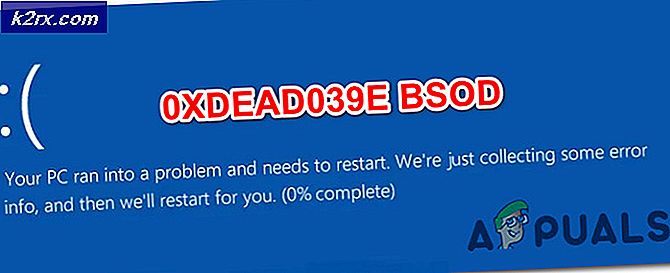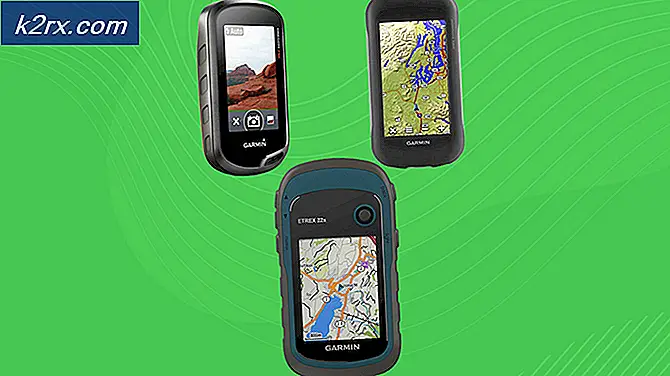Perbaiki: Tidak Dapat Menghapus Foto dari iPhone atau iPad
Sekelompok iFolks berulang kali menghadapi masalah ketika mencoba untuk menghapus beberapa foto iDevice mereka . Mereka melaporkan bahwa beberapa foto TIDAK menyertakan tempat sampah di bagian bawah halaman Foto . Jika Anda menderita masalah ini dan ingin akhirnya menghapus gambar yang tidak dapat dihapus dari iDevice Anda, berikut ini caranya.
Perbaiki: Tidak Dapat Menghapus Foto Dari iDevices
Foto-foto yang tidak dapat dihapus pada iPhone Anda dibuat terutama dengan menyinkronkan perangkat Anda dengan komputer Anda. Jadi, Anda harus dapat menghapusnya dengan melakukan sinkronisasi lain.
- Luncurkan iTunes di komputer Anda.
- Hubungkan iDevice Anda ke komputer Anda menggunakan kabel petir USB bersertifikat Apple.
- Pilih iPhone Anda (atau iPad, atau iPod Touch) di iTunes dan buka tab Photos .
- Sekarang, DESELECT foto yang tidak lagi Anda inginkan pada iDevice Anda .
- Setelah Anda menyelesaikannya, klik Terapkan .
Prosedur ini harus menghapus semua foto dan album yang tidak dipilih dari iDevice Anda. Namun, mereka akan tetap ada di komputer Anda.
Jika ini tidak membantu Anda menghapus gambar dari iPhone Anda, coba yang berikut ini.
- Buat folder kosong di komputer Anda . Anda dapat menamainya secara acak.
- Kemudian, sinkronkan foto-foto iDevice Anda dengan folder kosong itu . Itu harus menyingkirkan semua foto yang sebelumnya disinkronkan.
- Pilih Foto dari Panel kiri .
- Klik pada menu drop - down di sebelah Menyalin foto dari.
- Pilih folder kosong yang baru Anda buat.
- Klik Terapkan .
- Setelah itu, hanya folder acak unsync dari iPhone Anda (hapus folder kosong dan pilih folder foto Anda). Kemudian, Anda dapat memeriksa apakah metode ini menghapus foto dari memori iDevice Anda.
Metode Alternatif
Ini sedikit lebih seperti cara yang lebih sulit untuk sepenuhnya menghapus foto dari iPhone Anda. Namun, jika Anda sampai ke titik artikel ini tanpa berhasil menghapus foto iPhone Anda, pastikan untuk melihatnya.
TIP PRO: Jika masalahnya ada pada komputer Anda atau laptop / notebook, Anda harus mencoba menggunakan Perangkat Lunak Reimage Plus yang dapat memindai repositori dan mengganti file yang rusak dan hilang. Ini berfungsi dalam banyak kasus, di mana masalah ini berasal karena sistem yang rusak. Anda dapat mengunduh Reimage Plus dengan Mengklik di SiniCatatan: Sebelum melakukan itu pastikan Anda telah mencadangkan foto Anda ke komputer.
- Matikan Photostream di iDevice Anda (Pergi ke Pengaturan> Ketuk pada Foto> Giliran tombol My Photo Stream). Ini harus memungkinkan Anda menghapus gambar apa pun dari Stream Foto di iDevice Anda.
- Hubungkan iPhone Anda (atau iPad, atau iPod Touch) ke komputer Mac apa pun dan luncurkan Pengambilan Gambar
- Saat dalam Pengambilan Gambar, pilih perangkat Anda dan Anda dapat melihat bahwa sebagian besar gambar ada di sana dua kali.
- Pilih SALINAN KEDUA dari setiap gambar yang ingin Anda hapus dan tekan tombol hapus di bagian bawah jendela (lingkaran merah dengan garis miring melaluinya).
Penting: JANGAN pilih hanya satu salinan dan berharap bahwa yang lain akan tetap berada di perangkat.
- Setelah Anda selesai, luncurkan iTunes, dan Anda akan terkejut betapa banyak ruang kosong yang baru saja Anda buat.
Metode ini membantu banyak iFolks yang tidak dapat menghapus foto dari iPhone mereka. Jangan ragu untuk mencobanya dan beri tahu kami di bagian komentar di bawah ini: Apakah metode ini membantu Anda dalam memecahkan masalah?
TIP PRO: Jika masalahnya ada pada komputer Anda atau laptop / notebook, Anda harus mencoba menggunakan Perangkat Lunak Reimage Plus yang dapat memindai repositori dan mengganti file yang rusak dan hilang. Ini berfungsi dalam banyak kasus, di mana masalah ini berasal karena sistem yang rusak. Anda dapat mengunduh Reimage Plus dengan Mengklik di Sini